علت روشن نشدن چراغ اینترنت مودم tp link و روش حل آن
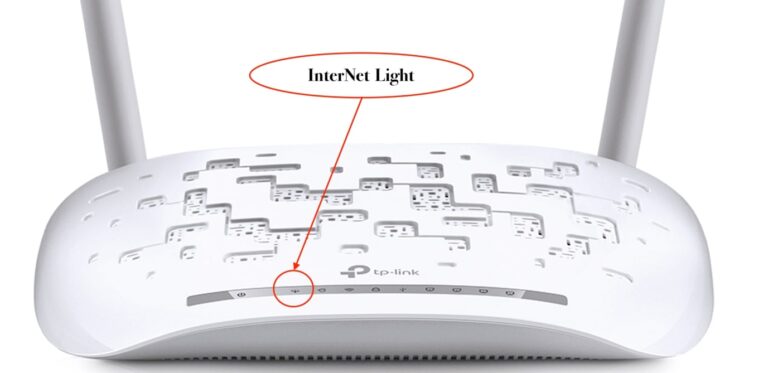
در این مطلب می خواهیم در مورد علت روشن نشدن چراغ اینترنت مودم tp link صحبت کرده و روش های آموزش این مشکل را نیز مورد بررسی قرار دهیم.
آشنایی با چراغ های روی مودم
چراغ برق : نشان می دهد که یک روتر به منبع تغذیه متصل است. بسته به برند و مدل روتر، رنگ آن می تواند متفاوت باشد. رایج ترین رنگ ها قرمز یا سفید هستند. در شرایط عادی، نور جامد خواهد بود. در صورتی که سفتافزار روتر بهروزرسانی شود، چراغ پاور چشمک میزند.
نور ADSL: که مخفف خط مشترک دیجیتال نامتقارن است. چراغ LED نشان می دهد که روتر شما به شبکه ISP متصل است. هنگامی که روتر را روشن می کنید، چراغ ADSL چشمک می زند که نشان می دهد در تلاش برای یافتن و اتصال به شبکه ISP است. پس از وصل شدن چراغ چشمک زدن متوقف می شود. رنگ نور ADSL عموماً کهربایی است.
نور اینترنت : هنگامی که یک اتصال شبکه بین روتر و ISP برقرار شد، زمان دریافت و ارسال داده ها از طریق ADSL است. چراغ اینترنت نباید روشن شود و در فواصل منظم باید چشمک بزند. رنگ چراغ اینترنت در اکثر روترها سبز است.
چراغ وای فای : روترهای بی سیم دارای WLAN یا Wi-Fi LED خواهند بود. اگر روتر با تنظیمات صحیح Wi-Fi و اعتبار ورود به سیستم پیکربندی شده باشد، چراغ LED سبز ثابت خواهد بود. اگر فردی به شبکه وای فای متصل باشد، چراغ چشمک می زند.
LAN : اگر روتر دارای پورت های اترنت باشد، یک LED مربوط به هر پورت LAN وجود خواهد داشت. اگر تعدادی کامپیوتر یا لپتاپ از طریق کابل اترنت متصل شود، LED به رنگ سبز ثابت میدرخشد.
علت روشن نشدن چراغ اینترنت مودم tp link
توجه: اگر مشکل LED دیگری به جز LED اینترنت دارید، لطفاً مراجعه کنید اگر LED روتر TP-Link غیرعادی است چه کاری باید انجام دهم.
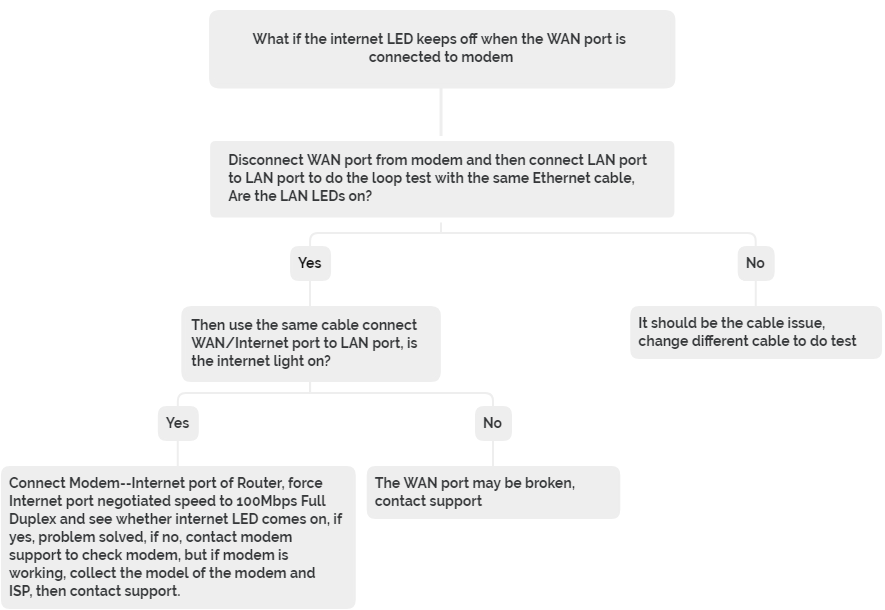
اگر چراغ اینترنت خاموش است یا در صفحه TP-Link پیغام خطا “WAN Port unplugged” یا “مشکلی در اتصال سخت افزاری” وجود دارد، لطفاً ابتدا بررسی کنید که آیا کابل برای روتر مناسب است یا خیر
اگر کابل درست است، لطفاً عیب یابی زیر را انجام دهید.
مورد ۱: اگر هنگام اتصال پورت WAN روتر به مودم، چراغ LED اینترنت خاموش است، لطفاً برای انجام عیب یابی به مراحل زیر مراجعه کنید:
مورد ۲: اگر روترهای شما مانند AX11000 / AX6000 / C5400 و غیره LED اینترنت / WAN LED ندارند (فقط یک LED در پانل جلویی). برای خطای “WAN Port unplugged” در این مدل ها، لطفاً به عیب یابی زیر مراجعه کنید:
۱.اگر کامپیوتری با پورت اترنت وجود ندارد
مرحله ۱. با اتصال سایر دستگاهها یا روتر قدیمی به مودم با کابل اترنت، مطمئن شوید که مودم به خوبی کار میکند تا بررسی کنید که آیا دستگاهها اینترنت دارند (اگر هیچ دستگاه دیگری یا روتر قدیمی ندارید، از مرحله رد شوید).
گام ۲. اتصال مودم – پورت اینترنت روتر، سرعت مذاکره پورت اینترنت را به ۱۰۰ مگابیت بر ثانیه Full Duplex وادار کنید و ببینید که آیا درست شده است، اگر نه، مدل مودم، ISP را جمعآوری کنید سپس با پشتیبانی تماس بگیرید.۲.اگر کامپیوتری با پورت اترنت وجود دارد
مرحله ۱. اتصال مودم – رایانه برای بررسی اینکه آیا مودم کار می کند یا خیر، با پشتیبانی مودم تماس بگیرید، اگر بله، به مرحله ۲ بروید
گام ۲. همان رایانه شخصی و همان کابل —- پورت اینترنت روتر را وصل کنید، سپس با دستگاه دیگری وارد صفحه TP-Link شوید تا بررسی کنید که آیا خطای “WAN Port Unplugged” همچنان وجود دارد یا خیر، اگر بله، باید مشکل درگاه اینترنت باشد. لطفا با پشتیبانی تماس بگیرید، اگر خطا ناپدید شد، به مرحله ۳ بروید
مرحله ۳. اتصال مودم – پورت اینترنت روتر، سرعت مذاکره پورت اینترنت را به ۱۰۰ مگابیت در ثانیه Full Duplex وادار کنید و ببینید که آیا درست شده است، اگر نه، مدل مودم، ISP را جمعآوری کنید سپس با پشتیبانی تماس بگیرید.
مورد ۳: اگر روترهای شما مانند Archer AX3200، Archer AX10، Archer AX20 و غیره برای خطای “مشکلی در اتصال سخت افزاری” در این مدل ها، لطفاً به عیب یابی زیر مراجعه کنید:
مرحله ۱. وضعیت Led اینترنت روی روتر را بررسی کنید: قرمز / سبز / خاموش؟
گام ۲. کابل اترنت دیگری را امتحان کنید
مرحله ۳. از همان کابل اترنت استفاده کنید، مودم —- رایانه شخصی / روتر قدیمی را وصل کنید، مطمئن شوید رایانه شخصی / روتر قدیمی می تواند اینترنت داشته باشد، هنگام اتصال به مودم عکس بگیرید
مرحله ۴. اگر مودم خوب کار می کند، اطلاعات زیر را جمعآوری کنید و با پشتیبانی تماس بگیرید
عکس خطا، شماره مدل مودم، آدرس IP هنگام اتصال کامپیوتر به مودم
نکات: چگونه سرعت مذاکره پورت اینترنت را به ۱۰۰ مگابیت بر ثانیه Full-Duplex تغییر دهیم؟
AX6000 & Archer C5400X : Advanced-> System Tools -> System Parameters-> تغییر پورت با سرعت مذاکره “100Mbps Full Duplex”.AX11000 : پیشرفته -> شبکه -> اینترنت -> پیچ به پایین -> تغییر سرعت توافقی پورت “۱۰۰ مگابیت در ثانیه Full Duplex” .
رفع مشکل روشن نشدن چراغ اینترنت مودم tp link
چراغ اینترنت روشن نیست به این معنی که هیچ ارتباط داده ای بین روتر و ISP وجود ندارد. مشکل بیشتر مربوط به این است که خط مسی به محل شما آمده و از طریق کانکتور RJ11 به روتر ختم می شود.
باور کنید یا نه، اما ترفندهایی که با شما به اشتراک میگذارم در هیچ کتابچه راهنمای فنی ذکر نشدهاند، اما در صورتی که همه چراغهای اینترنت روشن نباشند، بسیار مؤثر هستند و مشکلات اینترنت را حل میکنند.

اگر این ترفند بلافاصله مشکل شما را برطرف نکرد، ممکن است مشکل روتر باشد که ممکن است لازم باشد روتر خود را جایگزین کنید.
بنابراین ترفند این است که خط تلفن (مسی) را از روتر وصل کنید و آن را به دستگاه تلفن وصل کنید و هر شماره ای را از آن شماره گیری کنید (فقط به تماس های از دست رفته بدهید). حالا کابل تلفن را دوباره به روتر وصل کرده و مجددا راهاندازی کنید.
خواهید دید که چراغ های اینترنت دوباره روشن شده و سرویس اینترنت نیز راهاندازی شده است. من دلیل فنی دقیق پشت این ترفند را نمی دانم اما ارتباط داده بین ISP و روتر را احیا می کند و مشکل اینترنت را حل می کند.
اگر کار نکرد، باید با ISP خود تماس بگیرید زیرا مشکل به دلیل نقص در خط مسی است و ممکن است برخی از کارهای تعمیر و نگهداری در منطقه شما در حال انجام باشد.




